Как да стартирате Acronis експерт възстановяване, ръчно Acronis Disk Director 12 - потребител
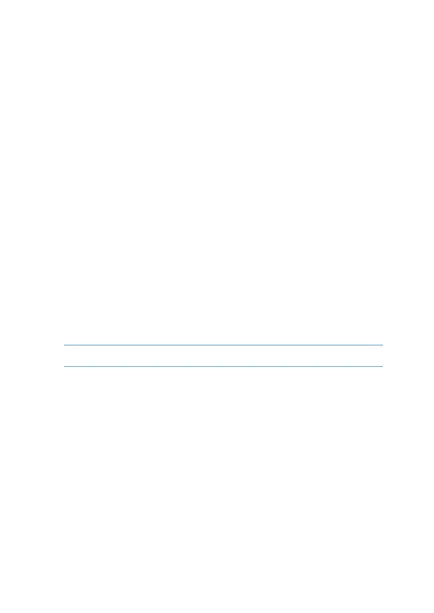
Ако обемите са повредени и машината не успее да зареди (например поради липса на електрозахранване
или системна грешка), стартирайте Acronis Recovery Expert от стартиращ медии Acronis Disk
Директор. Този инструмент ще ви помогне да се възстанови сектора за начално зареждане и масата дял на
твърд диск, и следователно, ефективност на машината.
Recovery Expert първо се опитва да се възстанови обемите "както е", т.е.. Д. логически обеми
Те ще бъдат възстановени като логически и първични обеми като първичен съответно. ако
първичния обем не може да бъде възстановен като е, че ще бъде възстановена като логично.
Ако основният обем не могат да бъдат възстановени, както е, той ще бъде възстановен като
Как да стартирате Acronis Recovery Expert
Изберете най-добрите инструменти за меню> Acronis Recovery експерт.
Възстановяване на обема в автоматичен режим
Автоматичен режим е лесен за използване и изисква минимални усилия. програма
се опита да намери и да възстановите всички изтрити обемите на всички основни дискове.
1. В прозореца Recovery режим, изберете Автоматично.
2. В Търсене на изтрити обеми, Acronis Recovery Expert сканира всички основни
дискове за изтрити тома. Първоначално, Acronis Recovery Expert проверява неразпределени
пространство на диска. Ако няма неразпределено пространство, ще бъдете подканени
затворете Recovery експерт. Ако на диска има неразпределено пространство, Recovery Expert
започва да търси следи от изтрити тома.
Recovery Expert проверява в началото на всяка страна на всеки цилиндър на всеки диск
за секторите за начално стартиране. Обувка сектор - първият сектор обем, съдържащ
информация за този обем, дори и след отстраняването му. Открили, че устройството за дистанционно управление
Тя се показва в списъка с обем. Въпреки това, търсенето продължава, докато сте проверили
всички останали дискове. Едва след като търсенето е пълна позволява върху бутона Напред.
можете да преминете към следващия прозорец.
Забележка. В автоматичен режим, не можете да изберете обеми да се възстанови. Acronis
Recovery Expert ще възстанови всички открити изтрити обеми.
Ако търсенето е приключило без резултат, ще бъдете подканени да извършите търсене
като се използва методът на пълната или завършване на работата и затваряне на приложението. при
Използвайки този метод, програмата сканира всеки сектор на всеки твърд диск.
Този метод е по-задълбочено, така че прилагането му може да отнеме по-дълго
време. Ако използвате пълния обем на метода не е намерен, ще бъдете подканени
затворете Recovery експерт.
3. Възстановени прозореца обемите показва обемите да се възстановява през
включени в структурата на томовете на твърдия диск. Уверете се, че всички необходими обема
поставени в правилния ред в структурата на твърдия диск, и след това щракнете върху Напред.
4. Кликнете върху Продължи. да започне да се възстановява обемите.
Възстановяване на обема в ръчен режим
ръчен режим на възстановяване осигурява всички предимства на обема за възстановяване. тук
Можете да определите метод за търсене, дисковете, където искате да търсите, и обеми за
възстановяване.
1. В прозореца Recovery режим, изберете Ръчно.
2. В Избор на неразпределено място, изберете неразпределено пространство на основния
дискове, където се поставят изтрити обеми. Ако не сте сигурни